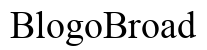Introduzione
Cambiare la voce su Google Maps per il tuo iPhone è un modo semplice per personalizzare la tua esperienza di navigazione. Quando personalizzi la voce, puoi scegliere accenti o lingue che migliorano la chiarezza e la comprensione. Questo non solo rende la navigazione più efficiente, ma aggiunge anche un po’ di divertimento al tuo viaggio. Esploriamo perché alterare la voce di navigazione può essere vantaggioso e come eseguire queste modifiche.
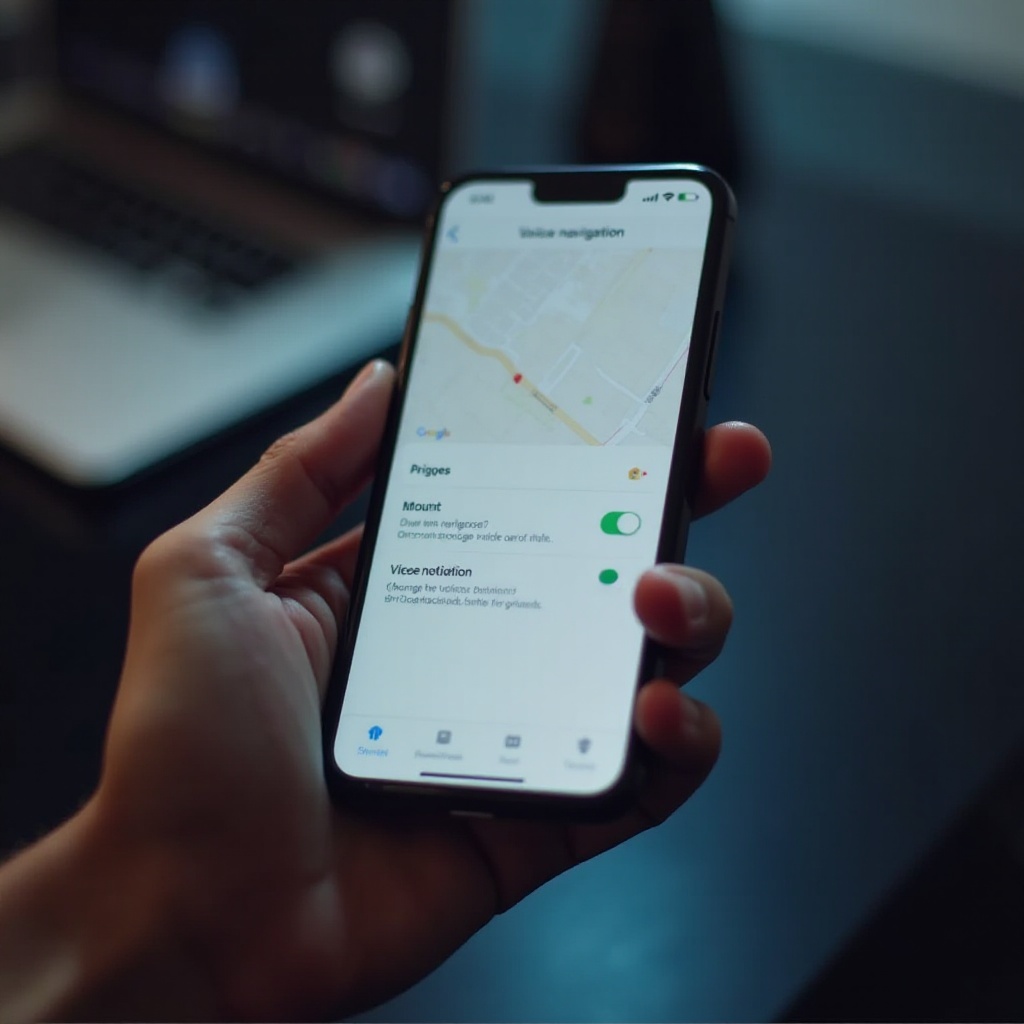
Perché cambiare la voce su Google Maps?
Ci sono diversi motivi convincenti per personalizzare la voce su Google Maps. Una voce su misura si adatta alle preferenze personali, il che migliora il comfort dell’utente durante il viaggio. Questo è particolarmente prezioso per le persone con esigenze linguistiche specifiche o requisiti di accessibilità. Inoltre, esplorare diverse opzioni vocali può far sentire la navigazione di routine più fresca. Prima di cambiare la voce, è fondamentale preparare il tuo iPhone per supportare questi aggiornamenti, garantendo che tutto funzioni senza problemi.
Preparare il tuo iPhone per i cambiamenti della voce
Prima di tuffarti nel processo di cambiamento della voce, assicurati che il tuo iPhone e l’app Google Maps siano aggiornati alle versioni più recenti. Questa preparazione garantisce compatibilità e accesso a tutte le opzioni vocali offerte da Google Maps.
-
Aggiornamento di iOS iPhone e App Google Maps: Controlla il tuo iPhone per gli aggiornamenti software accedendo a ‘Impostazioni > Generali > Aggiornamento software’. Installa eventuali aggiornamenti disponibili. Per Google Maps, apri l’App Store, vai alla scheda ‘Aggiornamenti’ e aggiorna l’app se necessario.
-
Verifica delle impostazioni di lingua e regione: Assicurati che le impostazioni di lingua e regione del tuo iPhone siano configurate correttamente, poiché ciò influenza le opzioni vocali disponibili. Accedi a ‘Impostazioni > Generali > Lingua e Regione’ per verificare o modificare queste impostazioni.
Con il tuo telefono e l’app preparati, sei pronto a procedere con la configurazione della tua voce di navigazione preferita in Google Maps.
Guida passo-passo per cambiare la voce su Google Maps
Ecco una guida precisa su come regolare le impostazioni vocali in Google Maps sul tuo iPhone:
- Accesso alle impostazioni di Google Maps:
- Apri l’app Google Maps sul tuo iPhone.
- Tocca la tua immagine del profilo o iniziale nell’angolo in alto a destra per accedere al menu.
-
Accedi a ‘Impostazioni’.
-
Selezionare una nuova voce e lingua:
- All’interno di ‘Impostazioni’, seleziona ‘Impostazioni di navigazione’.
- Sotto ‘Selezione della voce’, sfoglia l’elenco delle voci e delle lingue disponibili.
-
Scegli la voce o la lingua che meglio risponde alle tue esigenze.
-
Testare e salvare le nuove impostazioni vocali:
- Avvia un percorso di navigazione per testare la nuova voce.
- Assicurati della chiarezza e del comfort della voce per le tue esigenze.
- Se soddisfatto, salva le impostazioni per mantenerle attive per usi futuri.
Seguendo questi passaggi, le nuove impostazioni vocali in Google Maps saranno applicate con successo. Tuttavia, se incontri problemi durante questo processo, potrebbe essere necessario risolverli.
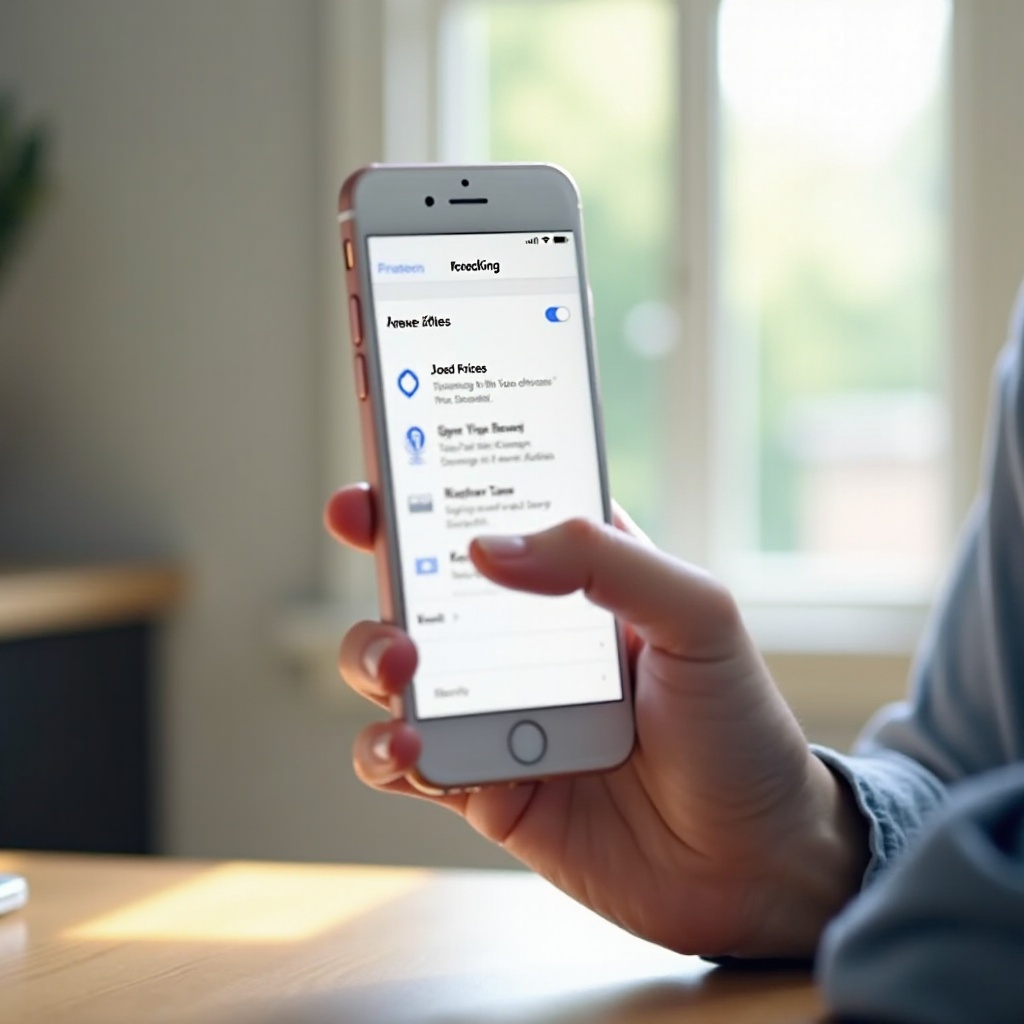
Risoluzione dei problemi comuni
Anche con passaggi semplici, potresti affrontare alcuni problemi quando cambi la voce di Google Maps. Ecco soluzioni a problemi comuni:
-
Voce che non cambia dopo la selezione: se la voce non si aggiorna, prova a cancellare la cache dell’app. Vai a ‘Impostazioni > App > Google Maps > Memoria’, quindi seleziona ‘Cancella cache’. Riavvia l’app e prova a cambiare di nuovo.
-
Problemi di compatibilità con le impostazioni linguistiche: verifica che la lingua scelta sia supportata da Google Maps. Potrebbe essere necessario modificare le impostazioni della tua regione o selezionare una lingua diversa se i problemi persistono.
Risolvendo questi problemi dovrebbe risolvere la maggior parte dei problemi di personalizzazione della voce. Una volta risolto, potrai sfruttare appieno le funzionalità di personalizzazione di Google Maps.
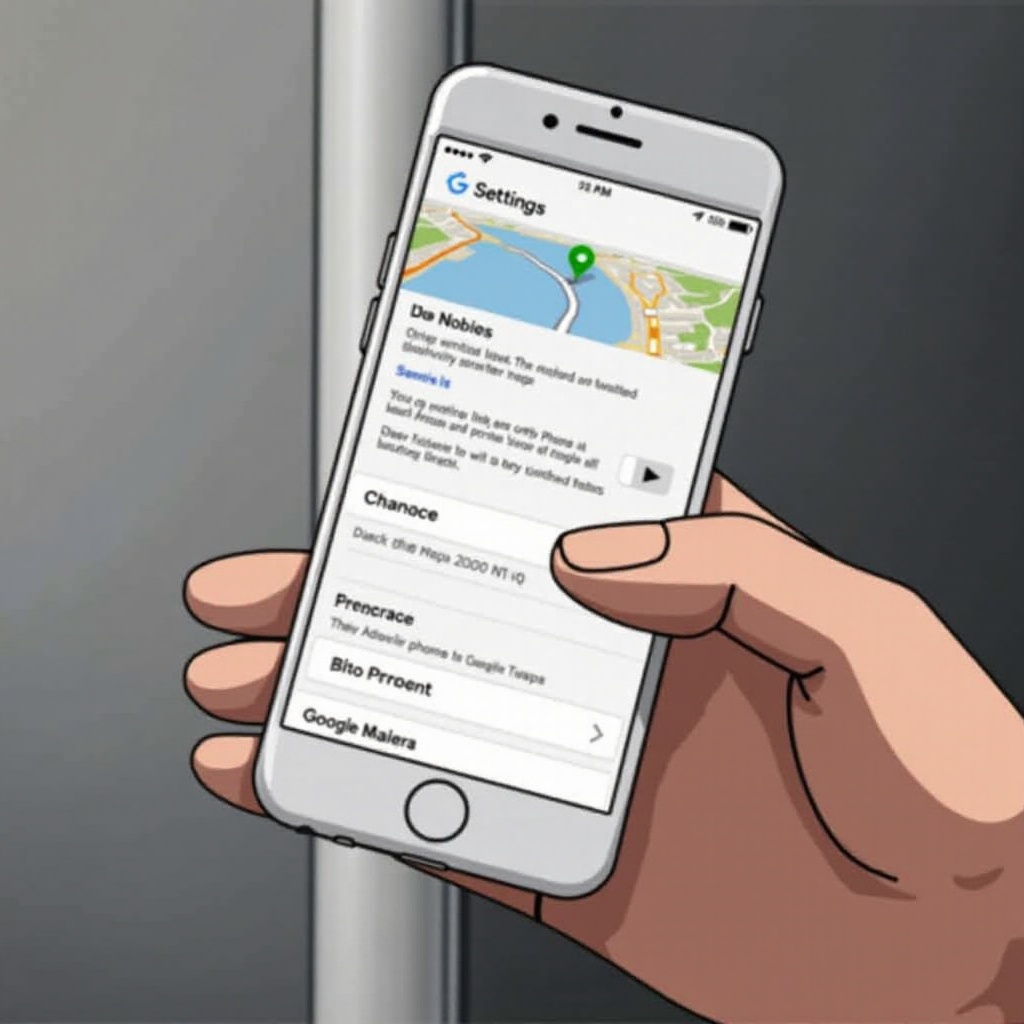
Ulteriori suggerimenti per migliorare la tua esperienza su Maps
Cambiare la voce di navigazione è solo un modo per personalizzare Google Maps. Ecco ulteriori suggerimenti per migliorare ulteriormente la tua esperienza:
-
Esplorare app di navigazione alternative: se non sei soddisfatto delle opzioni vocali di Google Maps, app di navigazione alternative come Waze o Apple Maps potrebbero offrire voci più adatte ai tuoi gusti.
-
Regolare temi e visualizzazioni della mappa: personalizza la tua esperienza visiva utilizzando funzionalità come la modalità notturna, la vista terreno o l’immagine satellitare. Utilizza sovrapposizioni di dati sul traffico in tempo reale per decisioni di viaggio più informate.
Sfruttando queste opzioni, puoi personalizzare Google Maps per fornire un’esperienza più piacevole ed efficiente.
Conclusione
Cambiare la voce di navigazione su Google Maps è un modo semplice ma significativo per personalizzare il modo in cui interagisci con l’app. Attraverso questi passaggi, gli utenti possono selezionare voci che si allineano alle loro preferenze e necessità personali, migliorando ogni viaggio. Sperimenta con diverse voci e impostazioni per trovare la combinazione perfetta per i tuoi viaggi.
Domande Frequenti
Con quale frequenza dovrei aggiornare Google Maps per prestazioni ottimali?
Gli aggiornamenti regolari sono fondamentali. Aggiorna Google Maps non appena vengono rilasciate nuove versioni per assicurarti di avere le ultime funzionalità e correzioni.
Perché la voce selezionata non funziona in modalità offline?
Google Maps richiede una connessione internet per aggiornare i file di traduzione vocale. Connettiti online per scaricare i dati necessari per l’uso offline.
Posso personalizzare la voce per le lingue non elencate da Google Maps?
Sfortunatamente, puoi selezionare solo dalla lista fornita da Google Maps. Google aggiunge continuamente nuove lingue e accenti, quindi controlla regolarmente gli aggiornamenti.